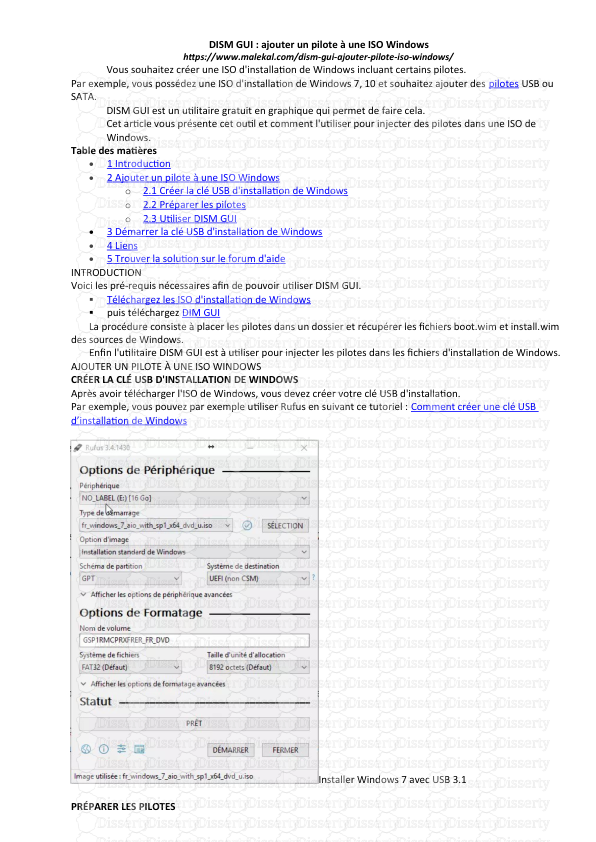DISM GUI : ajouter un pilote à une ISO Windows https://www.malekal.com/dism-gui
DISM GUI : ajouter un pilote à une ISO Windows https://www.malekal.com/dism-gui-ajouter-pilote-iso-windows/ Vous souhaitez créer une ISO d'installation de Windows incluant certains pilotes. Par exemple, vous possédez une ISO d'installation de Windows 7, 10 et souhaitez ajouter des pilotes USB ou SATA. DISM GUI est un utilitaire gratuit en graphique qui permet de faire cela. Cet article vous présente cet outil et comment l'utiliser pour injecter des pilotes dans une ISO de Windows. Table des matières 1 Introduction 2 Ajouter un pilote à une ISO Windows o 2.1 Créer la clé USB d'installation de Windows o 2.2 Préparer les pilotes o 2.3 Utiliser DISM GUI 3 Démarrer la clé USB d'installation de Windows 4 Liens 5 Trouver la solution sur le forum d'aide INTRODUCTION Voici les pré-requis nécessaires afin de pouvoir utiliser DISM GUI. Téléchargez les ISO d'installation de Windows puis téléchargez DIM GUI La procédure consiste à placer les pilotes dans un dossier et récupérer les fichiers boot.wim et install.wim des sources de Windows. Enfin l'utilitaire DISM GUI est à utiliser pour injecter les pilotes dans les fichiers d'installation de Windows. AJOUTER UN PILOTE À UNE ISO WINDOWS CRÉER LA CLÉ USB D'INSTALLATION DE WINDOWS Après avoir télécharger l'ISO de Windows, vous devez créer votre clé USB d'installation. Par exemple, vous pouvez par exemple utiliser Rufus en suivant ce tutoriel : Comment créer une clé USB d’installation de Windows Installer Windows 7 avec USB 3.1 PRÉPARER LES PILOTES Créez un répertoire de travail temporaire comme par exemple C:\WIM Ensuite Créez un point de montage C:\WIM\MOUNT et un dossier pilote C:\WIM\DRIVERS Copiez les fichiers image boot.wim et install.wim du dossier sources de votre clé USB d'installation de Windows dans C:\WIM Ajouter un pilote à une ISO Windows Téléchargez les pilotes que vous souhaitez ajouter qu'il faudra copier dans C:\WIM\DRIVERS Ajouter un pilote à une ISO Windows UTILISER DISM GUI Ensuite nous allons pouvoir manipuler les fichiers wim afin d'injecter les pilotes. Pour cela : Ouvrez DISM GUI par un clic droit puis exécuter en tant qu'administrateur Dans la partie Mount Control, cliquez sur Choose WIM Naviguez dans vos dossier pour sélectionner le fichier C:\WIN\MOUNT\install.wim A droite, choisissez l'index de l'édition de Windows sur laquelle travailler en suivant les numéros : 1 = Famille basique 2 = Famille Premium 3 = Professionnel 4 = Intégrale Cliquez sur le bouton Mount WIM Utiliser DISM GUI pour ajouter des pilotes à une ISO Windows L'image se mount alors, vérifiez en bas dans DISM Output que l'opération a bien réussi. Ensuite cliquez sur l'onglet Driver Management Cliquez sur le bouton Choose Driver Folder puis sélectionner le dossier contenant les pilotes Si les pilotes ne sont pas signés, cochez l'option Force Unsigned. Plus d'informations : Signature numérique des fichiers sur Windows et sécurité Utiliser DISM GUI pour ajouter des pilotes à une ISO Windows Cliquez sur le bouton Add Driver et si tout va bien, vous devez obtenir le message opération réussie. Utiliser DISM GUI pour ajouter des pilotes à une ISO Windows Enfin retournez dans l'onglet Mount Control puis cliquez sur Dismount WIM. Sur la popup qui demande si vous souhaitez appliquer les modifications, répondez par Oui. Utiliser DISM GUI pour ajouter des pilotes à une ISO Windows Les pilotes sont donc injectés pour l'édition de Windows sélectionnée selon l'index dans l'étape 1. Si vous désirez injecter les pilotes pour d'autres édition de Windows, vous devez répéter l'opération pour chaque index. Enfin et surtout, il faut aussi effectuer cette opération pour le fichier boot.wim sur les deux index présents. DÉMARRER LA CLÉ USB D'INSTALLATION DE WINDOWS Il ne reste maintenant plus qu'à créer la clé USB d'installation de Windows. Les pilotes se trouvent maintenant dans les images C:\WIN\MOUNT\install.wim et C:\WIN\MOUNT\boot.wim Vous devez les recopier dans le dossier sources de votre clé USB en remplaçant ceux existants. Ainsi, cela permet de placer sur votre clé USB les fichiers wim contenant les pilotes. Enfin, il ne reste plus qu'à booter sur la clé USB et tester le tout. Au besoin, vous pouvez suivre notre tutoriel : Comment démarrer l'ordinateur sur clé USB. LIENS Il existe d'autres utilitaires pour ajouter des pilotes et effectuer d'autres modifications des ISO de Windows comme par exemple ajouter ou supprimer des applications. Notamment l'application MSMG Toolkit. Plus d'informations sur son utilisation : Personnaliser l’ISO de Windows 8 ou 10 uploads/s3/ dism-gui-ajouter-un-pilote-a-une-iso-windows.pdf
Documents similaires



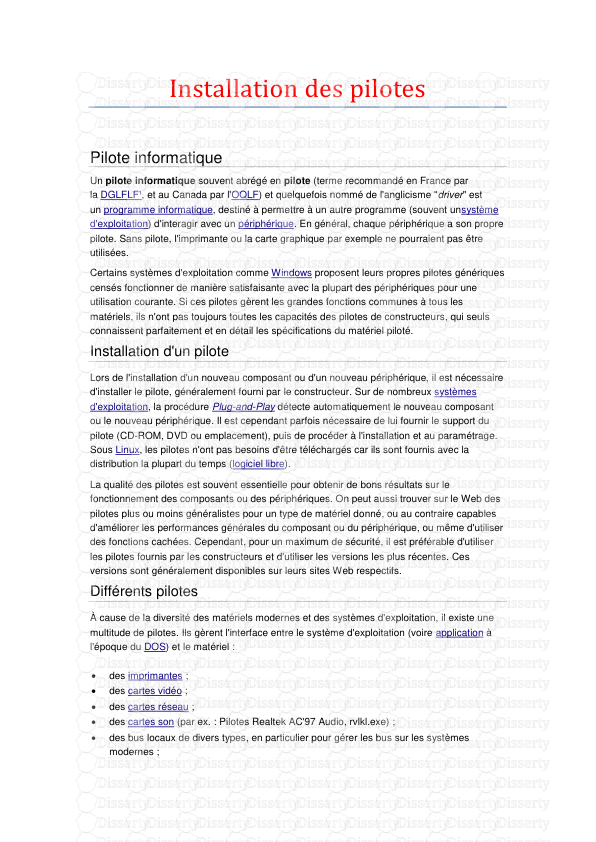






-
120
-
0
-
0
Licence et utilisation
Gratuit pour un usage personnel Attribution requise- Détails
- Publié le Oct 23, 2022
- Catégorie Creative Arts / Ar...
- Langue French
- Taille du fichier 0.4186MB